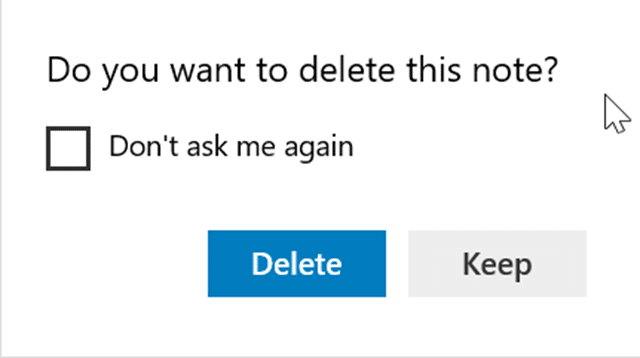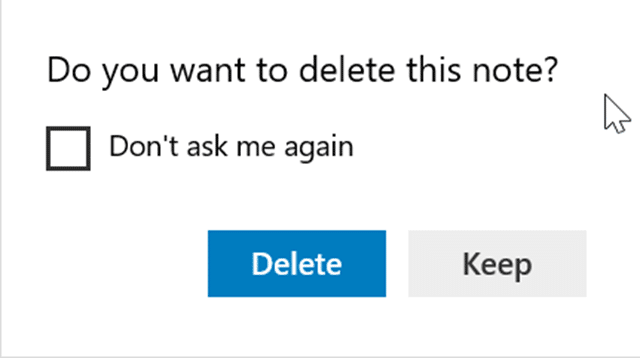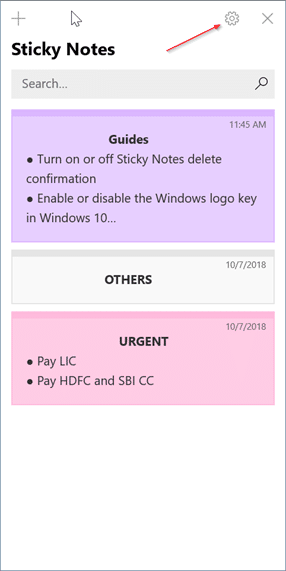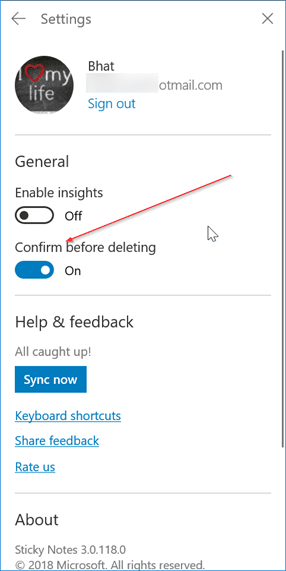При настройках по умолчанию Приложение Sticky Notes в Windows 10 отображает диалоговое окно подтверждения удаления при попытке удалить заметку. Запрос на подтверждение удаления очень полезен, поскольку предотвращает случайное удаление заметок.
В зависимости от того, как вы используете приложение Sticky Notes, вы можете включить или отключить подтверждение удаления. В этом руководстве мы обсудим, как включить или отключить подтверждение удаления в Sticky Notes в Windows 10.
Мы рекомендуем вам оставить подтверждение удаления включенным, поскольку эта функция предотвращает случайное удаление заметок. Sticky Notes 3.0 и более поздние версии автоматически синхронизируются с облаком (если у вас Вошел ). Когда вы удаляете заметку, она также автоматически удаляется из облака. Таким образом, восстановить удаленную заметку невозможно.
ПРИМЕЧАНИЕ. Этот метод применим к Sticky Notes 3.0 и более поздним версиям. Если вы используете более раннюю версию, поищите другую версию!
Включить или отключить подтверждение удаления в Sticky Notes
Шаг 1. Откройте приложение Sticky Notes и выберите Все заметки.
ПРИМЕЧАНИЕ. Если у вас есть открытая заметка, щелкните значок меню (…), а затем нажмите Все заметки, чтобы открыть ее. Альтернативный вариант: щелкните правой кнопкой мыши значок «Заметки» на панели задач и выберите Все заметки.
Шаг 2. Нажмите на значок Настройки /шестеренка, чтобы открыть настройки Sticky Notes.
Шаг 3. Здесь включите параметр Подтвердить перед удалением, чтобы включить подтверждение удаления в Sticky Notes.
Отключите опцию, чтобы отключить подтверждение удаления. В дополнение к этому вы также можете установить флажок «Больше не спрашивать меня», который появляется при попытке удалить заметку, чтобы отключить подтверждение удаления в Sticky Notes.
Руководство по включить диалоговое окно подтверждения удаления файла в Windows 10 также может вас заинтересовать.